วิธีตั้งค่าสิทธิ์ในการดูข้อมูลว่าง / ไม่ว่างใน Outlook
สำหรับบัญชีแลกเปลี่ยนใน Microsoft Outlook จะช่วยให้ผู้ใช้สามารถแบ่งปันข้อมูลว่างและไม่ว่างในปฏิทินกับผู้ใช้รายอื่นได้ ดังนั้นตามข้อมูลว่างและไม่ว่างผู้ใช้รายอื่นสามารถเลือกเวลาที่เหมาะสมสำหรับการประชุมที่ต้องการได้อย่างง่ายดาย ในที่นี้เราจะพูดถึงรายละเอียดเกี่ยวกับวิธีตั้งค่าการอนุญาตและอนุญาตให้ผู้ใช้รายอื่นดูข้อมูลว่างและไม่ว่างใน Microsoft Outlook ของคุณ
ตั้งค่าสิทธิ์ในการดูข้อมูลว่าง / ไม่ว่างใน Outlook 2010 และ 2013
ตั้งค่าสิทธิ์ในการดูข้อมูลว่าง / ไม่ว่างใน Outlook 2007
หมายเหตุ: สิทธิ์ในการดูข้อมูลว่าง / ไม่ว่างจะแบ่งปันข้อมูลบางส่วนใน Microsoft Outlook ของคุณกับผู้ใช้รายอื่นและต้องใช้บัญชีอีเมลของคุณเป็นข้อมูลแลกเปลี่ยน
- ส่งอีเมลอัตโนมัติด้วย CC อัตโนมัติ / BCC, ส่งต่ออัตโนมัติ ตามกฎ; ส่ง ตอบอัตโนมัติ (Out of Office) โดยไม่ต้องใช้ Exchange Server...
- รับการแจ้งเตือนเช่น คำเตือน BCC เมื่อตอบกลับทุกคนในขณะที่คุณอยู่ในรายการ BCC และ เตือนเมื่อไม่มีไฟล์แนบ สำหรับความผูกพันที่ถูกลืม...
- ปรับปรุงประสิทธิภาพอีเมลด้วย ตอบกลับ (ทั้งหมด) พร้อมไฟล์แนบ, เพิ่มคำทักทายหรือวันที่ & เวลาลงในลายเซ็นหรือหัวเรื่องโดยอัตโนมัติ, ตอบกลับอีเมลหลายฉบับ...
- เพิ่มความคล่องตัวในการส่งอีเมลด้วย เรียกคืนอีเมล, เครื่องมือแนบ (บีบอัดทั้งหมด, บันทึกอัตโนมัติทั้งหมด...), ลบรายการที่ซ้ำกันและ รายงานด่วน...
 ตั้งค่าสิทธิ์ในการดูข้อมูลว่าง / ไม่ว่างใน Outlook 2010 และ 2013
ตั้งค่าสิทธิ์ในการดูข้อมูลว่าง / ไม่ว่างใน Outlook 2010 และ 2013
วิธีนี้จะแสดงวิธีตั้งค่าหรือเปลี่ยนคันอนุญาตสำหรับผู้อื่นที่ดูข้อมูลว่างและไม่ว่างของคุณได้อย่างง่ายดายใน Microsoft Outlook 2010 และ 2013
ขั้นตอนที่ 1: เลื่อนไปที่มุมมองปฏิทินและเลือกปฏิทินที่คุณจะแบ่งปันข้อมูลว่างและไม่ว่างกับผู้อื่น ปฏิทินของฉัน.
ขั้นตอนที่ 2: ไปที่ Share กลุ่มใน หน้าแรก แล้วคลิกแท็บ สิทธิ์ในปฏิทิน ปุ่ม
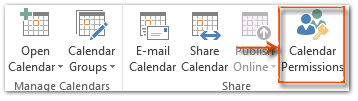
ขั้นตอนที่ 3: ตอนนี้กล่องโต้ตอบคุณสมบัติปฏิทินปรากฏขึ้นโปรดไปที่ไฟล์ สิทธิ์ และตรวจสอบระดับสิทธิ์การอ่านระดับใดระดับหนึ่งตามความต้องการของคุณเอง
มีระดับสิทธิ์สี่ประเภทที่อนุญาตให้ผู้อื่นดูข้อมูลว่างและไม่ว่างในปฏิทินที่เลือก: ไม่มี; เวลาว่าง / ไม่ว่าง; เวลาว่าง / ไม่ว่างเรื่องสถานที่; และรายละเอียดทั้งหมด. ดูภาพหน้าจอต่อไปนี้:
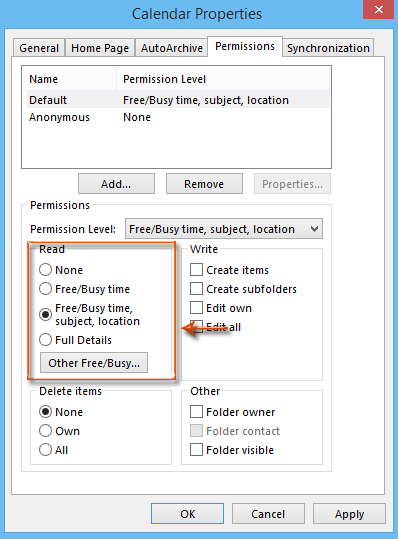
ขั้นตอนที่ 4: เป็นทางเลือก โปรดตั้งค่าตัวเลือกอินเทอร์เน็ตว่าง / ไม่ว่างโดยคลิกที่ อื่น ๆ ว่าง / ไม่ว่าง ในกล่องโต้ตอบคุณสมบัติปฏิทิน
ในกล่องโต้ตอบตัวเลือกอินเทอร์เน็ตว่าง / ไม่ว่างที่โผล่ขึ้นมาใหม่
- (1). ตรวจสอบตัวเลือกของ เผยแพร่ในสถานที่และป้อนตำแหน่งในช่องต่อไปนี้
- (2). ระบุระยะเวลาว่ามีข้อมูลว่างและไม่ว่างกี่เดือนในปฏิทินที่คุณจะแบ่งปันกับผู้อื่น
- (3). ระบุช่วงเวลาที่ข้อมูลว่างและไม่ว่างจะได้รับการอัปเดตบ่อยเพียงใด
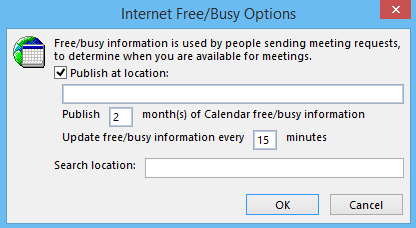
ขั้นตอนที่ 5: คลิกทั้งหมด OK ในแต่ละกล่องโต้ตอบ
หลังจากได้รับอนุญาตแล้วผู้อื่นสามารถแบ่งปันข้อมูลว่างและไม่ว่างของปฏิทินที่คุณระบุในระดับสิทธิ์ที่คุณระบุได้
 ตั้งค่าสิทธิ์ในการดูข้อมูลว่าง / ไม่ว่างใน Outlook 2007
ตั้งค่าสิทธิ์ในการดูข้อมูลว่าง / ไม่ว่างใน Outlook 2007
อย่างที่คุณเห็น Microsoft Outlook 2007 ยังคงเป็นเมนูคลาสสิกในอินเทอร์เฟซหลักและขั้นตอนในการเปิดกล่องโต้ตอบการอนุญาตปฏิทินจะแตกต่างจากใน Outlook 2010 และ 2013
ขั้นตอนที่ 1: เลื่อนไปที่มุมมองปฏิทินและเลือกปฏิทินที่คุณจะแบ่งปันข้อมูลว่างและไม่ว่างกับผู้อื่น
ขั้นตอนที่ 2: คลิกปุ่ม เครื่องมือ > Options เพื่อเปิดกล่องโต้ตอบตัวเลือก
ขั้นตอนที่ 3: ในกล่องโต้ตอบตัวเลือกโปรดคลิกที่ไฟล์ ตัวเลือกปฏิทิน ปุ่มบน การตั้งค่า แถบ

ขั้นตอนที่ 4: ในกล่องโต้ตอบตัวเลือกปฏิทินที่เปิดขึ้นมาโปรดคลิกที่ไฟล์ ตัวเลือกว่าง / ไม่ว่าง ปุ่มด้านล่าง ดูภาพหน้าจอต่อไปนี้:
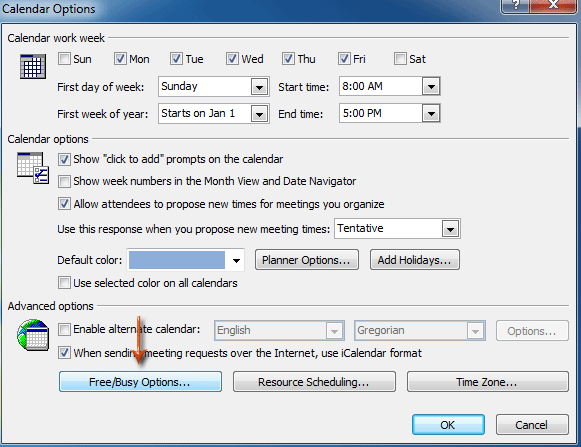
ขั้นตอนที่ 5: ตอนนี้คุณเข้าสู่กล่องโต้ตอบคุณสมบัติของปฏิทิน และคุณสามารถติดตาม ขั้นตอนเดียวกับที่เราแสดงใน Microsoft Outlook 2010 และ 2013 เพื่อสิ้นสุดการกำหนดค่า
สุดยอดเครื่องมือเพิ่มผลผลิตในสำนักงาน
Kutools สำหรับ Outlook - คุณสมบัติอันทรงพลังมากกว่า 100 รายการเพื่อเติมพลังให้กับ Outlook ของคุณ
🤖 ผู้ช่วยจดหมาย AI: ส่งอีเมลระดับมืออาชีพทันทีด้วยเวทมนตร์ AI คลิกเพียงครั้งเดียวเพื่อตอบกลับอย่างชาญฉลาด น้ำเสียงที่สมบูรณ์แบบ การเรียนรู้หลายภาษา เปลี่ยนรูปแบบการส่งอีเมลอย่างง่ายดาย! ...
📧 การทำงานอัตโนมัติของอีเมล: ไม่อยู่ที่สำนักงาน (ใช้ได้กับ POP และ IMAP) / กำหนดการส่งอีเมล / Auto CC/BCC ตามกฎเมื่อส่งอีเมล / ส่งต่ออัตโนมัติ (กฎขั้นสูง) / เพิ่มคำทักทายอัตโนมัติ / แบ่งอีเมลผู้รับหลายรายออกเป็นข้อความส่วนตัวโดยอัตโนมัติ ...
📨 การจัดการอีเมล์: เรียกคืนอีเมลได้อย่างง่ายดาย / บล็อกอีเมลหลอกลวงตามหัวเรื่องและอื่นๆ / ลบอีเมลที่ซ้ำกัน / การค้นหาขั้นสูง / รวมโฟลเดอร์ ...
📁 ไฟล์แนบโปร: บันทึกแบทช์ / การแยกแบทช์ / การบีบอัดแบบแบตช์ / บันทึกอัตโนมัติ / ถอดอัตโนมัติ / บีบอัดอัตโนมัติ ...
🌟 อินเตอร์เฟซเมจิก: 😊อีโมจิที่สวยและเจ๋งยิ่งขึ้น / เพิ่มประสิทธิภาพการทำงาน Outlook ของคุณด้วยมุมมองแบบแท็บ / ลดขนาด Outlook แทนที่จะปิด ...
???? เพียงคลิกเดียวสิ่งมหัศจรรย์: ตอบกลับทั้งหมดด้วยไฟล์แนบที่เข้ามา / อีเมลต่อต้านฟิชชิ่ง / 🕘 แสดงโซนเวลาของผู้ส่ง ...
👩🏼🤝👩🏻 รายชื่อและปฏิทิน: แบทช์เพิ่มผู้ติดต่อจากอีเมลที่เลือก / แบ่งกลุ่มผู้ติดต่อเป็นกลุ่มแต่ละกลุ่ม / ลบการแจ้งเตือนวันเกิด ...
เกิน คุณสมบัติ 100 รอการสำรวจของคุณ! คลิกที่นี่เพื่อค้นพบเพิ่มเติม

